Ein Datenerfassungsprotokoll gibt Ihnen die Möglichkeit ausgewählte Registrierkassen-Bons eines bestimmten Zeitraumes in eine Excel-Tabelle zu exportieren. So haben Sie wichtige Rechnungen, beispielsweise pro Monat, Woche etc. im Überblick und können diese geordnet auf Ihrem PC ablegen und gegebenenfalls ausdrucken. Um ein Datenerfassungsprotokoll zu erstellen, klicken Sie zunächst in Ihrem 1Tool-Menü auf Finanzen – Rechnungen – Übersicht.
Eine Liste aller zuvor erstellten Rechnungen wird nun angezeigt. Das Datenprotokoll wird immer innerhalb des ausgewählten Zeitraums erstellt. Während dieses Zeitraums können Sie jedoch auch festlegen, dass nur bestimmte Belege in Excel-Dateien exportiert werden.
Ausgewählte Bons exportieren
Wenn Sie nur bestimmte Rechnungen innerhalb eines definierten Zeitraums in das Datenerfassungsprotokoll aufnehmen möchten, aktivieren Sie das entsprechende Kontrollkästchen in der linken Spalte vor der Rechnungsnummer, um die erforderliche Rechnung in der Liste zu markieren.
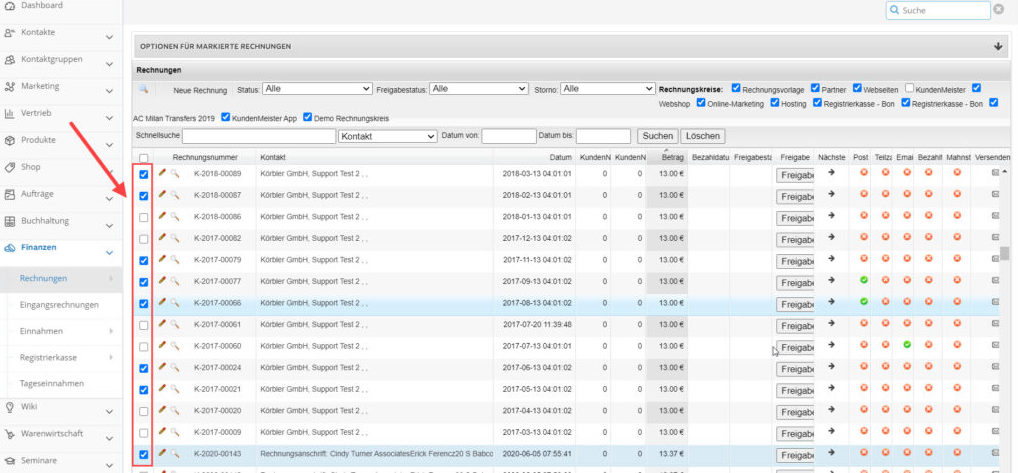
Alle Bons eines Zeitraumes exportieren
Wenn Sie alle Registrierkassen-Bons Ihres definierten Zeitraumes in das Datenerfassungsgprotokoll übernehmen möchten, fahren Sie gleich direkt mit dem folgenden Schritt fort. Klicken Sie nun auf die Leiste „Optionen für markierte Rechnungen“. Darunter öffnet sich ein weiteres Fenster, das verschiedene Aktionen enthält, die Sie nun für Ihre Rechnungen durchführen können. Um ein Datenerfassungsprotokoll zu erstellen, klicken Sie auf den Button „Export“.
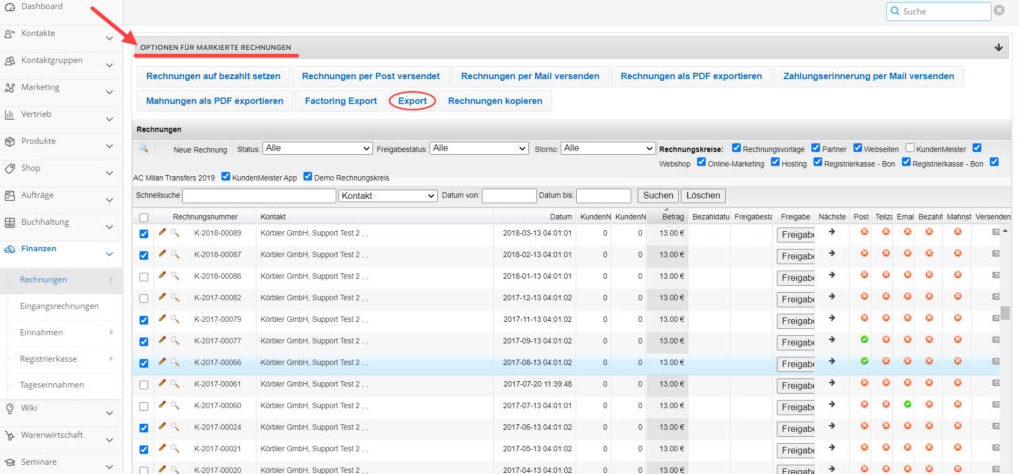
Sie können nun Ihre Einstellungen für das Protokoll im erscheinenden Export-Fenster treffen. Hierzu wählen Sie zunächst bei Exportart die Option „Datenerfassungsprotokoll“ aus.
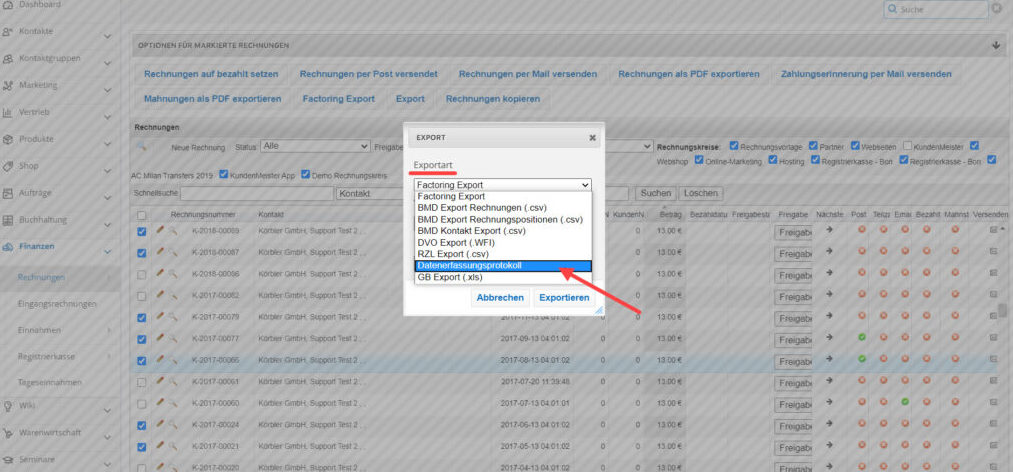
Danach wählen Sie nun Ihren gewünschten Zeitraum aus, indem Sie das „von“ und „bis“ Datum in den jeweiligen Feldern festlegen. Hierzu gibt es mehrere Möglichkeiten.
Eingabe Zeitraum
Manuelle Eingabe: Markieren Sie den jeweiligen Abschnitt (z.B.: tt) und tragen Sie die gewünschte Zahl durch Eingabe über das Nummernfeld Ihres PCs ein.
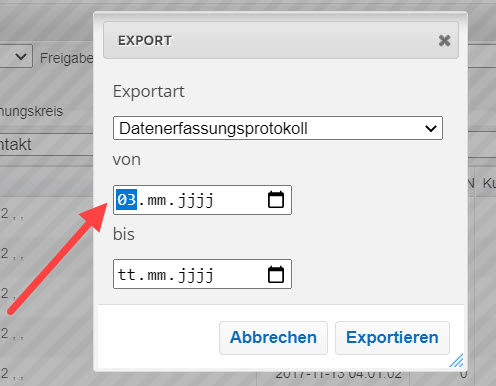
Eingabe über Kalender: Neben den beiden Pfeilen für die Größer-Kleiner Eingabe, gibt es einen weiteren Pfeil, bei dem durch Klick darauf ein Kalender erscheint. Klicken Sie nun auf das gewünschte Datum und es wird automatisch in das Feld eingetragen.
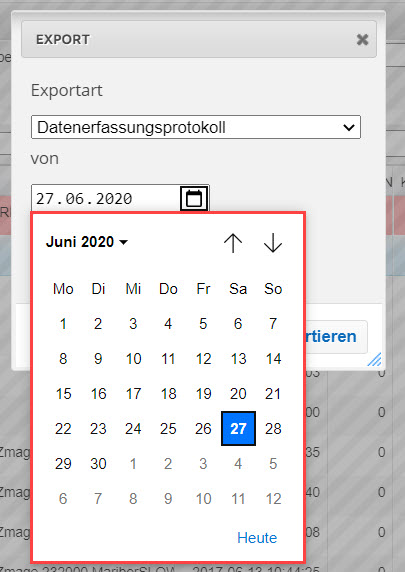
Buttons Kalender

Sobald Sie nun die richtige Exportart und Ihren gewünschten Zeitraum definiert haben, klicken Sie auf den Button „Exportieren“.
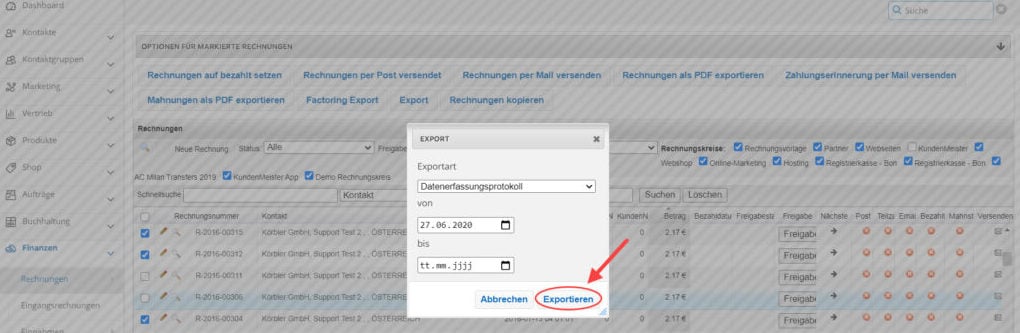
Speichern Sie nun die Datei auf Ihrem PC. In der Excel-Liste finden Sie anschließend alle wichtigen Informationen (Datum, Rechnung, Kontakt, Zahlungsart, zu Rechnung, Summe) zu Ihren Registrierkassen-Bons übersichtlich protokolliert.